Hogyan kell megnyitni a exe fájlt mac útmutatás - ayviki
Sokan zavarba az a tény, hogy a fájlok kiterjesztése „.exe” nem nyitja meg a »Mac«. De még ha gyakran használja ezeket a fájlokat, nem rohan, hogy teljes mértékben visszatér a Windows-t.
Apple programozói előírt felhasználókat, hogy telepítsék ezt a rendszert a Mac, mint egy extra. A tulajdonosok a számítógépek az Intel processzorok OS X 10.5 vagy újabb, akkor ezt a műveletet a Boot Camp programot.
Amennyiben a kérdés - mi a processzor - hozza meg a zsákutca, ne essen kétségbe. Erről az állítható elő rákattint a „Apple ikonra a bal felső sarokban, majd a” About This Mac ". Ha a rendszer megfelel a szükséges követelményeknek, nyugodtan szerint cselekszik az alábbiakban ismertetett séma.
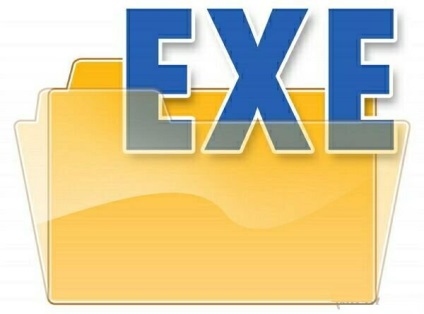
Nyisd az exe fájlt a Mac: egy algoritmus cselekvések
1. Kattintson a nagyító ikonra, amely található a jobb felső sarokban.
2. Írja be a „Boot Camp Assistant» sorban jelenik meg.
3. Kattintson az első eredmény az azonos nevű (azaz tolja a sort, ahol «Boot Camp Assistant” is írva).
4. Amikor a program megnyílik, győződjön meg arról, hogy volt egy kullancs „Letöltés Windows legújabb támogató szoftver az Apple», valamint előkészíti az USB flash meghajtó a szoftver (lehetőleg 4GB). Kattintson a „Tovább” gombra. Győződjön meg arról, hogy van-e elég hely a lemezen egy másik rendszerben. Windows 7, például legyen legalább 40-50 GB, de jobb - 100.
5. Állítsa be a Windows partíción rendszer.
6. Helyezze be a telepítő lemezt a Windows operációs rendszer, és kattintson a „Start Installation”. Ha a számítógép újraindítása, akkor minden a tervek szerint halad.
7. Válassza ki a partíció beállítása a Windows.
FONTOS: A választás rossz partíciót, azt kockáztatja, hogy törölje a szükséges információkat Mac rendszerekhez. Éppen ezért legyen nagyon óvatos!

8. Válassza ki a fájlrendszert. Itt egy tipp azoknak, akik nem nagyon koncentrál ezt a kérdést: Ha a telepített verzió nem Windows XP alatt, válassza az NTFS.
9. A szakasz elején formázást. A folyamat, őszintén szólva, hosszú.
10. Futtassa az Apple telepítő lépésben letöltött 4, akkor tegye az összes szükséges illesztőprogramokat.
11. Türelmesen vár a folyamat befejezése.
12. Újabb újraindítás akkor kell venni, hogy az újonnan telepített Windows-t.
13. Finish, akkor használja a Windows telepítve van a „make”.
És az is lehet használni a telepítésére vonatkozó utasításokat a Windows a Mac segítségével Parallels szoftver.